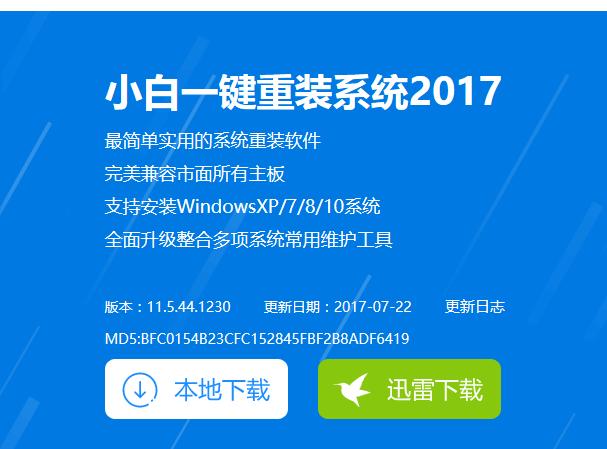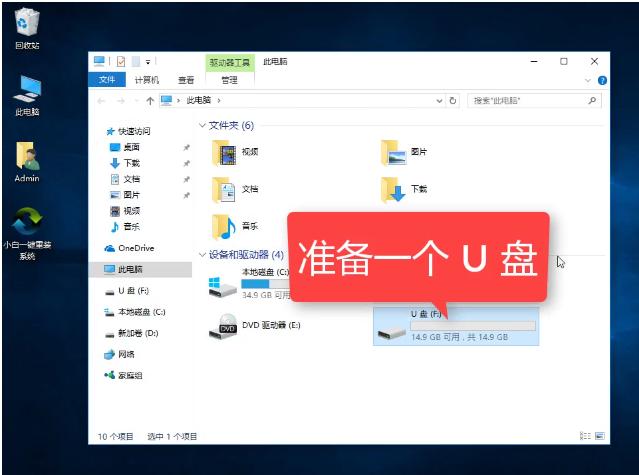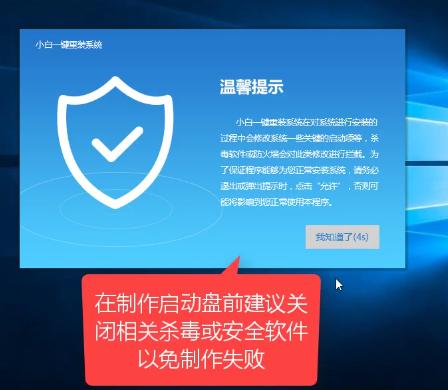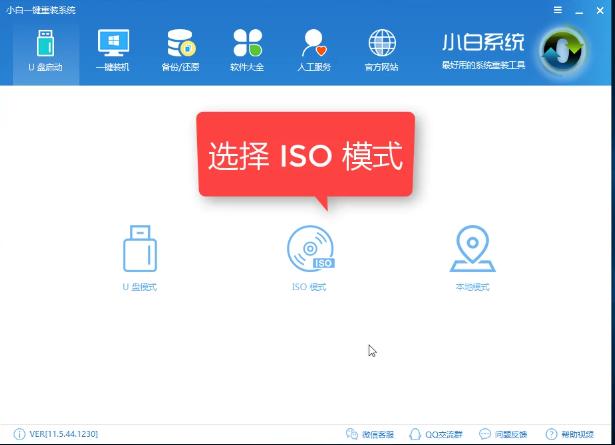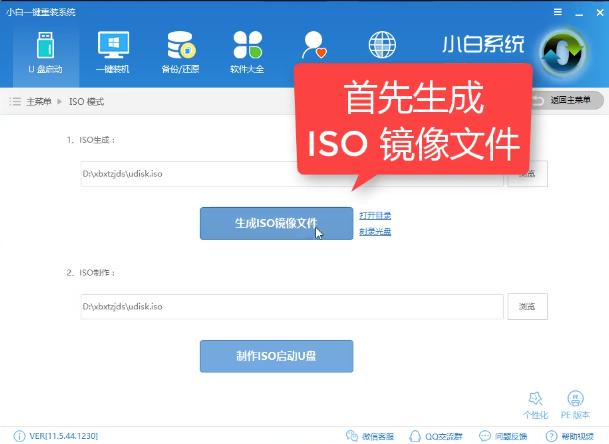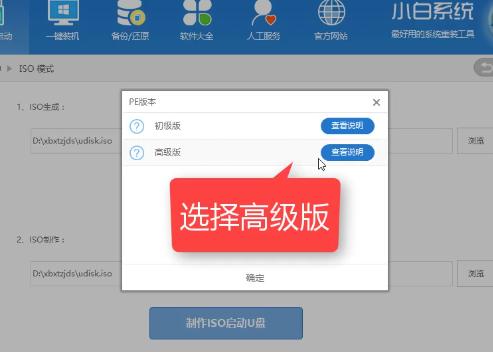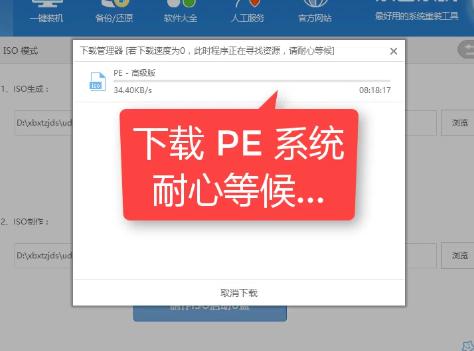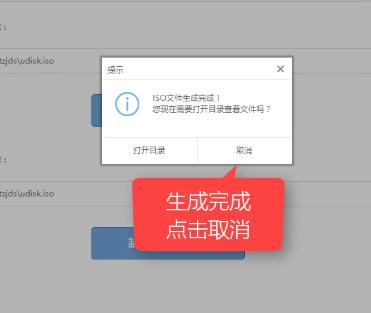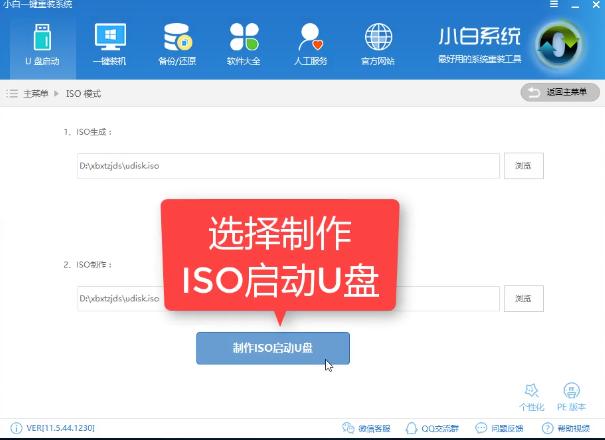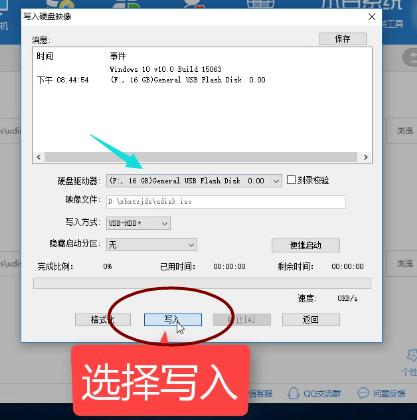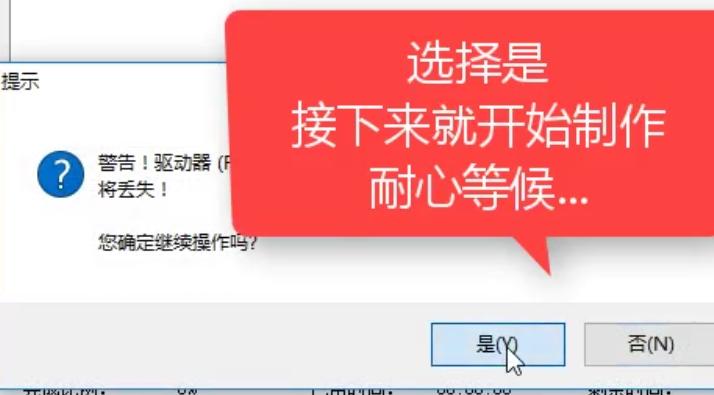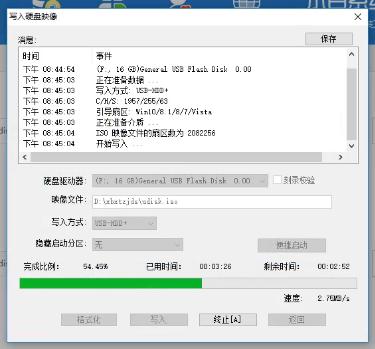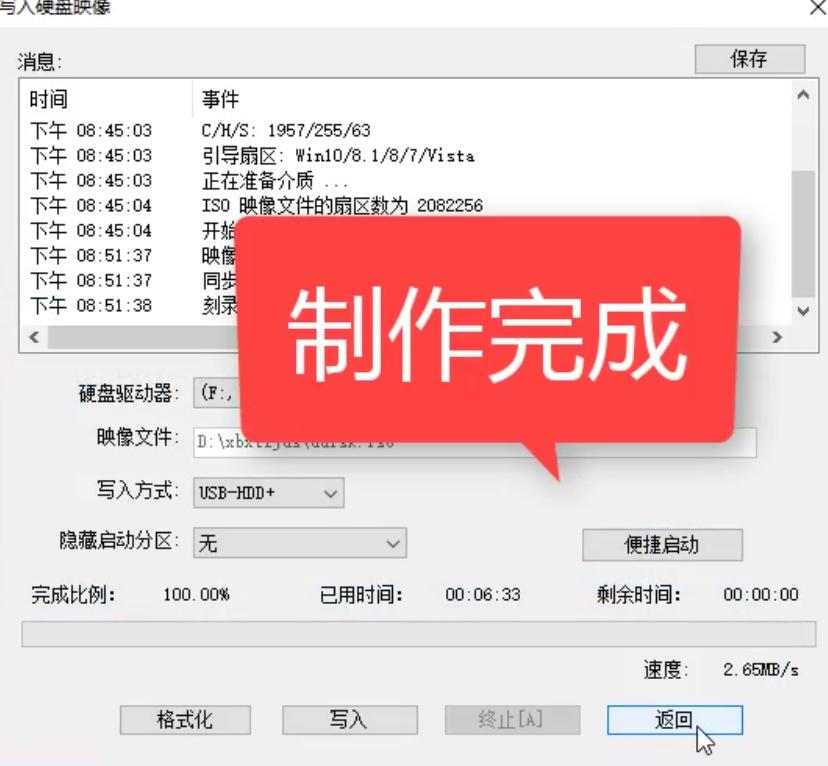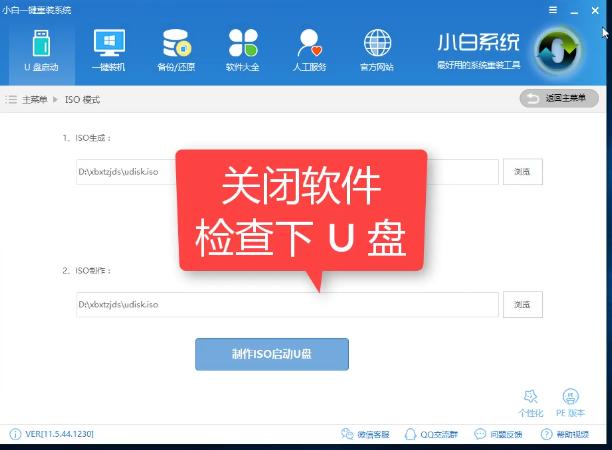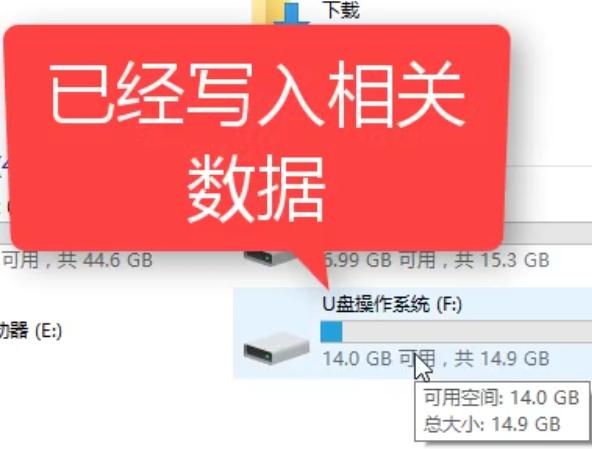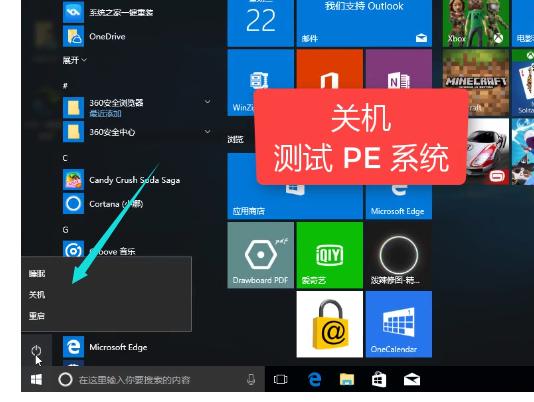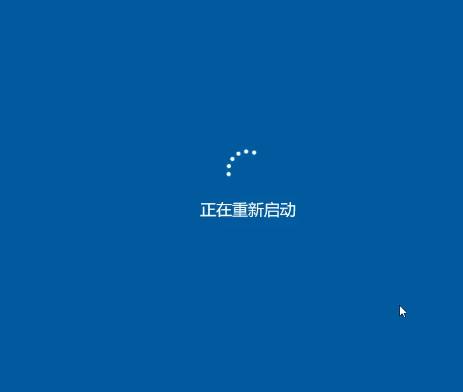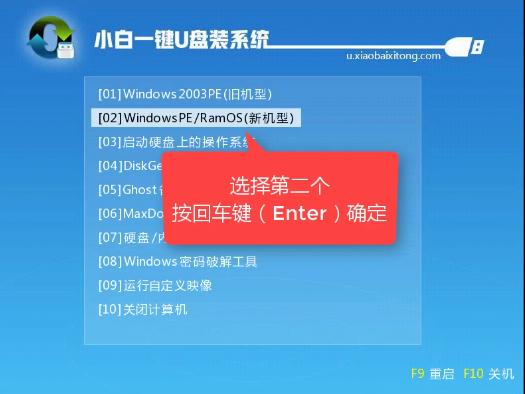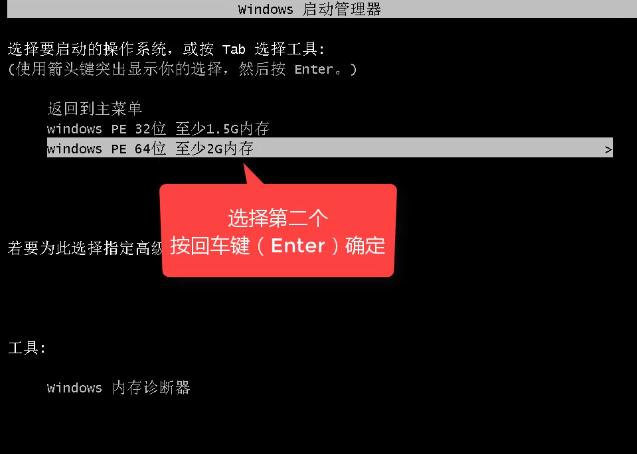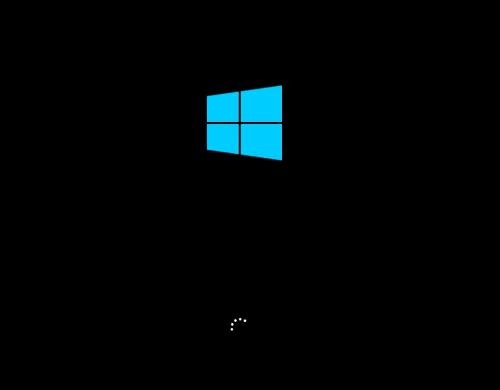本文教你win8系統安裝
發布時間:2022-09-10 文章來源:深度系統下載 瀏覽:
|
Windows 8是美國微軟開發的新一代操作系統,Windows 8共有4個發行版本,分別面向不同用戶和設備。于2012年10月26日發布。微軟在Windows 8操作系統上對界面做了相當大的調整。取消了經典主題以及Windows 7和Vista的Aero效果,加入了ModernUI,和Windows傳統界面并存。同時Windows徽標大幅簡化,以反映新的Modern UI風格。前身旗形標志轉化成梯形。 在現實中,還是有很多不會使用U盤安裝win8的,覺得安裝困難,操作步驟繁多等,其實沒有想象中的那么難那么現在就來說說怎么使用U盤安裝win8系統安裝 。 網友表示在下載win8系統后,在網上查找一些圖文教程,但是一些關于win8的教程零零散散的,無從下手。自己又不會安裝,為了那些好學的網友們,也為了他們能夠快點享受win8帶來的快樂,小編這就把最詳細的win8系統安裝的操作教程提供給他們。 win8系統安裝圖文教程 首先在“小白一鍵重裝系統”官網上下載“小白一鍵重裝系統”軟件工具。
win8(圖1) 準備一個8G以上的U盤。
win8(圖2) 在安裝“小白一鍵重裝系統”之前,先把安全衛士或殺毒軟件先關閉掉。
win8(圖3) 打開界面后,選擇U盤啟動項下的ISO模式。
win8(圖4) 點擊“生成ISO鏡像文件”
win8(圖5) 在彈出的窗口中,選擇高級版。
win8(圖6) 進入下載PE系統耐心等待,,,
win8(圖7) 生成完畢后,點擊取消。
win8(圖8) 選擇制作ISO啟動U盤。
win8(圖9) 注意選擇硬盤驅動的所在位置,然后點擊寫入。
win8(圖10) 接下來就是制作U盤驅動了,耐心等待。
win8(圖11)
win8(圖12) 在漫長的等待后,制作完成。我們點擊返回,關閉該軟件。
win8(圖13) 關閉軟件檢查U盤是否制作成功。
win8(圖14) 已經寫入相關數據,制作U盤啟動成功。
win8(圖15) 重啟系統,測試系統。
win8(圖16) 系統啟動中,
win8(圖17) 開機時按快捷鍵進入BIOS設置界面。
win8(圖18) 不同設置的快捷鍵可以在小白官網上查詢。
win8(圖19) 選擇第二個,按回車鍵。
win8(圖20) 在啟動項界面中,選擇第二個,按回車鍵。
win8(圖21) 進入win8系統界面。
win8(圖22) 成功安裝win8系統。
win8(圖23) 以上就是U盤安裝win8系統的教程了。 Windows 8是對云計算、智能移動設備、自然人機交互等新技術新概念的全面融合,也是“三屏一云”戰略的一個重要環節。Windows 8提供了一個跨越電腦、筆記本電腦、平板電腦和智能手機的統一平臺。 |
相關文章
上一篇:本文教你運用無線網卡